Поправка: Logitech MX Master 3 Flow не работи
разни / / July 30, 2022
С напредването на технологиите стана обичайно да свързвате повече от едно устройство към вашия работен процес. Независимо дали е геймър, офис работник, разработчик или YouTubers; един компютър не е достатъчен. Тук Logitech MX Master 3 Flow има специални функции на масата и ви позволява да използвате една и съща мишка и клавиатура, за да работите безпроблемно на множество устройства. Въпреки това, конфигурацията за същото може да бъде малко трудна и затова много потребители се оплакват, че техният Logitech MX Master 3 Flow не работи или не е функционален проблем.
С най-новия Logitech MX Master 3 Flow можете да свържете множество устройства към едни и същи I/O устройства и да ги използвате като едно. Това също включва контроли за изрязване, поставяне и копиране, тъй като можете просто да копирате файлове от един компютър и да ги поставите на друг с помощта на същата мишка. Процесът е много по-бърз и без усилие на много нива. Така че в крайна сметка много потребители използват устройствата Logitech Flow и е важно да знаете как да отстранявате неизправности, когато не работят перфектно.
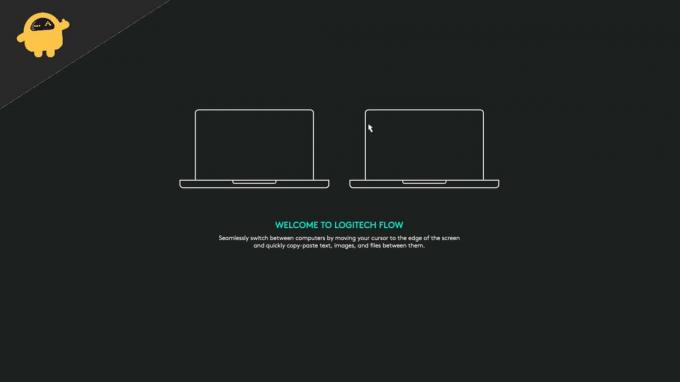
Съдържание на страницата
-
Поправка: Logitech MX Master 3 Flow не работи
- Метод 1: Проверете безжичната мрежа
- Метод 2: Актуализирайте опциите на Logitech
- Метод 3: Деактивирайте Malwarebytes
- Метод 4: Задайте мрежата като частна
- Метод 5: Конфигурирайте защитната стена
- Метод 6: Активиране на Logitech Options Daemon
- Метод 7: Инсталирайте Logi Options + Beta
- Заключение
Поправка: Logitech MX Master 3 Flow не работи
Отминаха дните, когато трябва ръчно да копирате файла на писалка, за да го прехвърлите на друга машина. С MX Master 3 Flow можете да го правите с мишката и работи магически. Но за някои потребители това не работи и ето някои начини за отстраняване на неизправности, за да коригирате същото.
Метод 1: Проверете безжичната мрежа
В повечето случаи проблемът с това, че Flow не работи на устройства на Logitech, е интернет връзката. На първо място, интернет връзката трябва да е бърза с нисък ping. И всички устройства трябва да бъдат свързани към една и съща мрежа без никакви мрежови ограничения.
Метод 2: Актуализирайте опциите на Logitech
Logitech продължава да актуализира софтуера Flow, за да поддържа повече устройства и добавя нови функции. Ако едно от вашите устройства е с по-стара версия на Logitech Options, тогава настройката на Flow няма да работи. За целта се уверете, че всичките ви устройства имат инсталирана най-новата версия на Logitech Options.
Реклами
Забележка: Има два софтуерни комплекта, налични от Logitech – Logitech Options & Logitech Options+ Beta. Ако инсталирате бета версията на вашето устройство, тогава трябва да направите същото и на всички свързани устройства.
Метод 3: Деактивирайте Malwarebytes
В много случаи потребителите инсталират няколко софтуера за защита от вируси и злонамерен софтуер, за да бъдат защитени от всякакви интернет заплахи. Много потребители обаче съобщиха, че Malwarebytes активно блокира достъпа до операцията на Logitech Flow.
Така че можете да деинсталирате или деактивирате Malwarebytes и да видите дали това помага. Същото важи и за всяко друго антивирусно или антизловреден софтуер приложение, което сте инсталирали.
Метод 4: Задайте мрежата като частна
Според официалните форуми на Logitech функцията FLOW не работи в обществени мрежи. На Mac, когато се свържете с WIFI, той автоматично го присвоява като частен, освен ако не е посочено друго. Това обаче е различно за Windows, така че трябва да зададете вашия WIFI мрежов профил като частен, за да работи Logitech FLOW правилно.
Реклами
- Отворете настройките на Windows и отворете Настройки на WIFI.
- Тук отидете до мрежовия профил и го задайте като частен.
- След като направите това, рестартирайте компютъра си и вижте дали ще разреши проблема.
Метод 5: Конфигурирайте защитната стена
Много потребители съобщиха, че проблемът с неработещия поток на Logitech MX Master 3 е причинен от неправилна конфигурация на защитната стена на Windows. Защитната стена на Windows е вградена система за сигурност, която помага за предотвратяване на всякакви интернет атаки на вашия компютър. Той обаче също така отхвърля или блокира всички заявки, направени от услугите на Logitech FLOW, и следователно не работи.
За да сте сигурни, че всичко работи перфектно, трябва да изключите услугите на Logitech от защитната стена на Windows. Ето как можете да направите това:
Реклами
- Отворете защитата на Windows и отворете Начало > Опции на защитната стена.
- Тук кликнете върху опцията „Разрешаване на приложение през защитната стена“.
- Изберете всички услуги от Logitech, напр. logioptionsmgr.exe и logioptionsmgr.exe и разрешаване на тези приложения.
- Рестартирайте компютъра си и вижте дали проблемът е разрешен. Ако не, опитайте да инсталирате Logitech Options още веднъж и вижте дали ще помогне.
Метод 6: Активиране на Logitech Options Daemon
Този метод е специално за потребители на MAC. Тъй като много хора използват комбинация от компютри Mac + Windows, Mac се нуждае от допълнителен набор от настройки, за да активира услугите на Logitech Flow.
- Отворете настройките на Mac и отворете Сигурност и поверителност.
- Тук изберете Input Monitoring и щракнете върху бутона плюс, за да добавите нов елемент.

- Сега изберете Logi Options Daemon от списъка. Ще го намерите в Библиотека > Приложения > Logitech > Папка с опции на Logitech.

- Маркирайте Logi Options Daemon и рестартирайте вашия Mac.
Реклама
Ако имате няколко Mac устройства, тогава трябва да активирате Logi Options Daemon във всяко от тях.
Метод 7: Инсталирайте Logi Options + Beta
Ако никой от горните методи не ви помогне, тогава можете да опитате най-новата бета версия на Logitech Options, която предоставя разширена поддръжка за устройства с активиран FLOW. Всичко, което трябва да направите, е да деинсталирате старите опции на Logitech от вашия компютър и инсталирайте най-новата Options+ Beta софтуер.
Моля, обърнете внимание, че всички ваши свързани устройства трябва да са с най-новия софтуер Logi Options+ Beta, за да активирате функцията FLOW.
Заключение
Това ни води до края на това ръководство за коригиране на проблема Logitech MX Master 3 Flow Not Working. Моля, имайте предвид, че ако копирате и поставяте файлове с големи размери, тогава MX Flow може да отнеме малко повече време от обикновено, за да функционира правилно. Освен това, горните методи ще ви помогнат да отстраните проблема и ще ви помогнат да коригирате всички съществуващи проблеми.



